Como criar uma loja?
No Moloni é possível criar várias lojas para a sua empresa e associar gerentes e terminais. Saiba como.
Os passos seguintes mostram como criar uma loja:
1. Aceda ao menu POS e clique em Configurar Lojas.
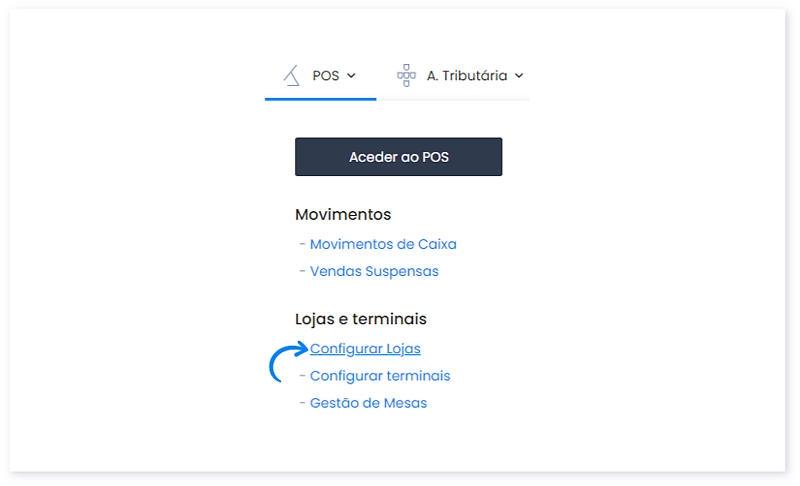
2. Clique em Adicionar Loja.
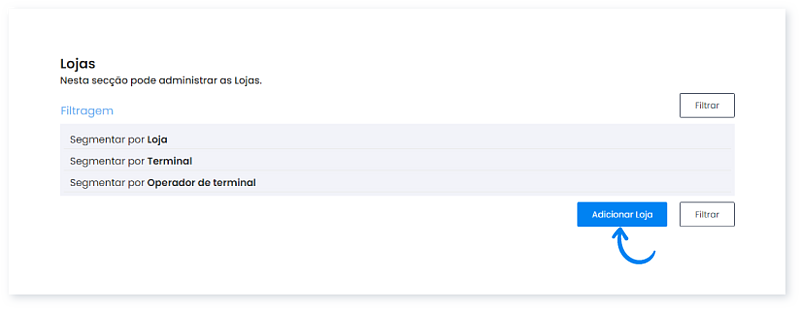
3. Preencha os campos obrigatórios do separador Geral.
Em Visibilidade selecione se a Loja fica visível ou invisível.
Introduza uma Designação e um Código.
Opcionalmente, pode preencher o campo Resumo e os campos relacionados com a morada.
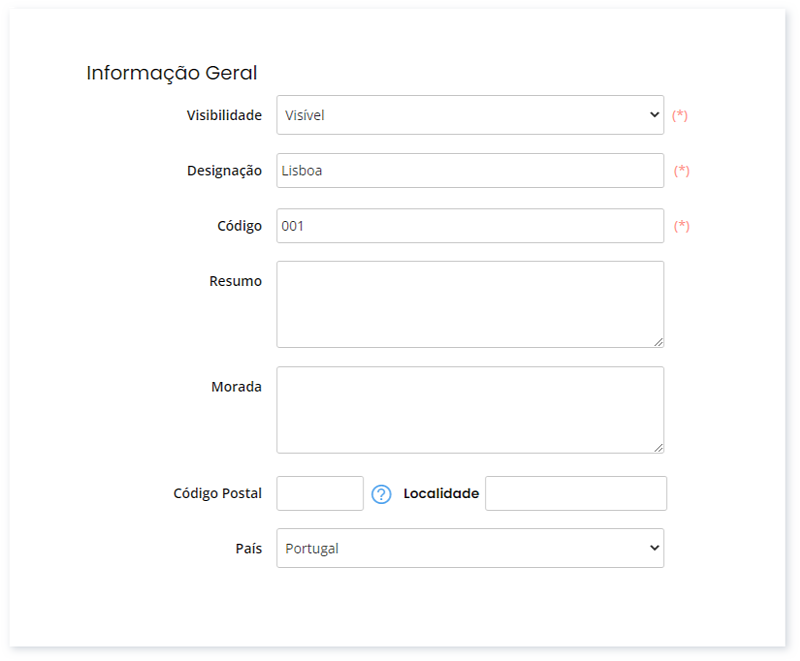
4. No separador Gerentes (preenchimento opcional), pode selecionar um ou mais gerentes.
Selecione o pretendido e clique no ícone + para adicionar à lista.
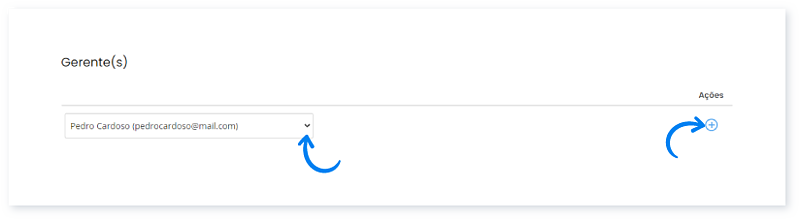
5. Em Terminais (preenchimento opcional) encontra os terminais associados à sua empresa.
Selecione um da lista e clique no ícone + para adicionar a opção.
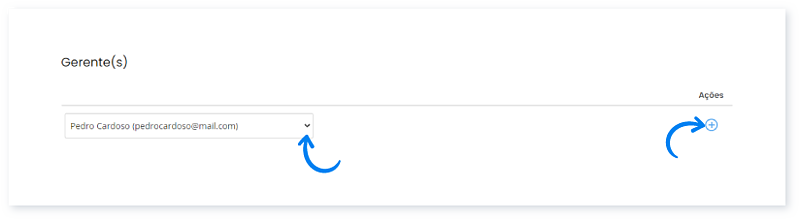
6. Clique em Inserir.
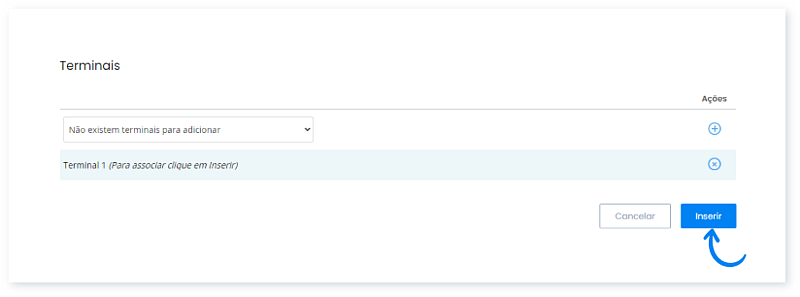
A sua loja foi adicionada.
Também é possível segmentar os resultados, através de várias opções. Saiba mais neste Guia.
No caso de ser gerente de uma loja pode, através do POS Moloni, consultar todos os terminais e movimentos associados. Saiba como.
Na criação de lojas, existem alguns fatores a considerar:
- Relativamente aos terminais, pode associar vários terminais do POS a cada loja, mas um terminal só pode estar associado a uma única loja.
- Em relação aos gerentes, pode escolher vários para cada loja.
Estes devem ser selecionados a partir da lista de todos os utilizadores que fazem parte da sua empresa. - Também é a partir desta lista de utilizadores que são contabilizados os operadores de terminal, a não ser que algum tenha ativada a restrição de terminais.
Para saber mais sobre a funcionalidade de Lojas, consulte este Guia.
Fale agora com um especialista que o ajudará a tirar todas as suas dúvidas.